Краткий совет
Помимо проверки аккаунтов подростков, вы можете предпринять следующие быстрые действия для защиты подростков, использующих Instagram.
Установить фильтры комментариев
Вы можете отфильтровать определенные слова или фразы, которые наносят вред благополучию вашего подростка, чтобы он мог более эффективно проводить время в Интернете.
Ограничить время экрана
Установите ежедневные ограничения времени использования экрана, чтобы помочь подросткам избежать пассивного прокручивания в течение нескольких часов подряд. Это поддержит их общее благополучие.
Управляйте коммуникацией
Ограничьте круг лиц, которые могут связаться с вашим подростком и комментировать его публикации, чтобы сохранить у него позитивный опыт.
Пошаговые инструкции
Для настроек аккаунта подростка вам понадобится ваш собственный аккаунт Instagram. Для всех остальных настроек вам понадобится доступ к аккаунту подростка.
Как сделать аккаунт приватным?
Как сделать аккаунт приватным?
Личный аккаунт в Instagram скроет ваши изображения от посторонних. Это также означает, что люди должны запрашивать подписку и отправлять вам сообщения, что ограничивает круг лиц, которые могут с вами связаться.
Как сделать свой аккаунт закрытым
Шаг 1 – в своей ленте на главном экране коснитесь своего изображение профиля в правом нижнем углу, чтобы добраться до вашего профиль, Затем нажмите 3 горизонтальные линии в правом верхнем углу.
Шаг 2 - нажмите Настройки тогда конфиденциальность. Вверху под Конфиденциальность аккаунта, нажмите тумблер поэтому он становится синим.

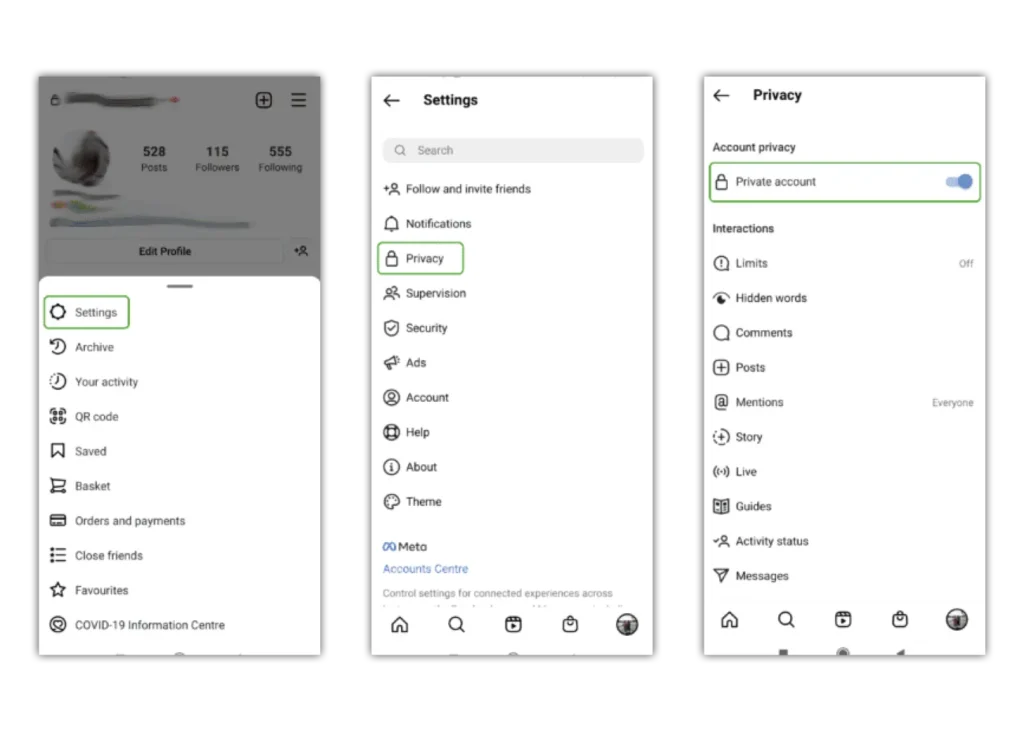
Куда я могу пожаловаться на публикации и профили?
Куда я могу пожаловаться на публикации и профили?
Если вы или ваш подросток столкнулись с неприемлемым контентом или профилями или противоречат правилам Instagram, вы можете сообщить о них. Это поможет сделать приложение безопасным для всех пользователей.
Чтобы пожаловаться на публикацию:
Шаг 1 – нажмите на верхний правый угол сообщения пользователя.#
Шаг 2 - нажмите Отчет. Выберите подходящий причина сдать отчет. Затем вы также можете заблокировать, ограничить или отписаться от пользователя.
Чтобы пожаловаться на пользователя:
Шаг 1 - пойти к ним профиль нажав на свое имя пользователя или выполнив поиск.
Шаг 2 – выберите 3 точки в правом верхнем углу и нажмите Отчет ... тогда Отчет аккаунт . Затем выберите причину отправки отчета.
Сообщение полностью анонимно. Вы также можете использовать это Форма Instagram чтобы сообщить об издевательствах или домогательствах.
Когда вы сообщите об этом в Instagram, модераторы рассмотрят его, и они примут меры, если это нарушит принципы сообщества.
Если кому-то угрожает непосредственная опасность, обратитесь в полицию или другие местные органы власти.

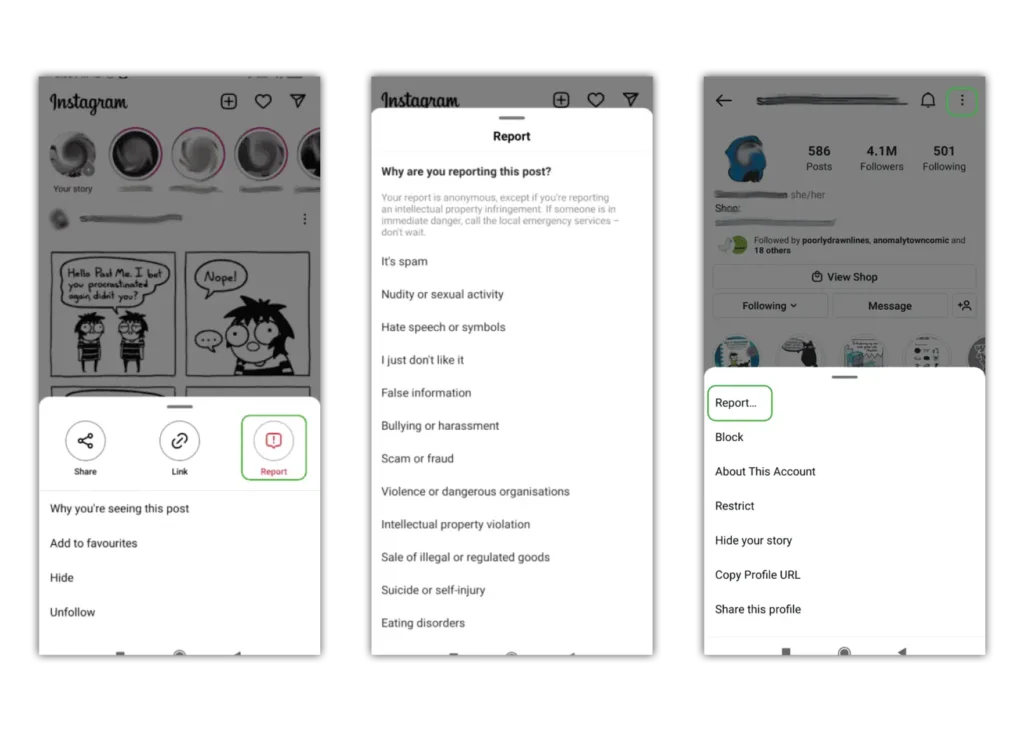
Как я могу заблокировать кого-то?
Как я могу заблокировать кого-то?
Блокировка пользователей не позволяет вам видеть их сообщения и не позволяет им находить ваш профиль или его содержимое в Instagram. Они не уведомляются, если вы их заблокируете.
Чтобы заблокировать пользователя:
Шаг 1 – в своей ленте социальных сетей нажмите на имя пользователя, чтобы перейти их профиль.
Шаг 2 – в правом верхнем углу нажмите на 3 точки и Заблокировать. Затем вас спросят, хотите ли вы заблокировать учетную запись и любые другие, которые они создают, или только эту учетную запись. Есть также вариант Блок и отчет, Нажмите Заблокировать.
Чтобы добавить пользователя в список заблокированных пользователей:
Шаг 1 - перейти к вашей профиль > Настройки > Конфиденциальность. Прокрутите до Связь и нажмите Заблокированные аккаунты.
Шаг 2 - вы можете открыть кто-нибудь здесь или нажмите + в правом верхнем углу, чтобы добавить еще одного пользователя. Найдите их имя или имя пользователя и нажмите Заблокировать. Выберите, следует ли просто заблокировать эту учетную запись или любые другие учетные записи, которые они могут создать.
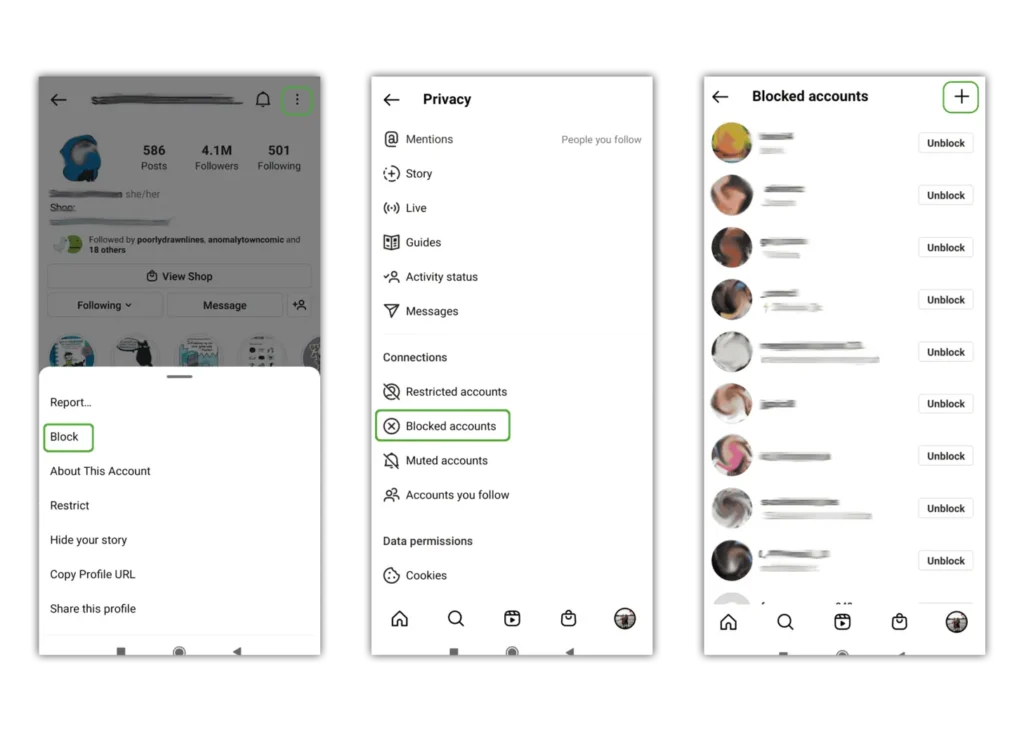
Ограничить пользователей
Ограничить пользователей
Если вы чувствуете, что вас преследуют или преследуют, вы можете включить ограничения для временно нежелательных комментариев и сообщений.
Чтобы временно ограничить пользователей:
Шаг 1 - перейти к вашей профиль > Настройки > Конфиденциальность > Ограничения, Нажмите продолжать.
Шаг 2 – выберите, кого вы хотите ограничить и на какой срок. Вы можете ограничить Аккаунты, которые не подписаны вы также как и Недавние подписчики. Затем вы можете установить срок от 1 дня до 4 недель. Нажмите Включить.
Обратите внимание, что это не обязательно для частных учетных записей, и это не повлияет на пользователей, которые следили за вами в течение длительного времени. Чтобы они не связывались с вами, заблокируйте или ограничьте их учетные записи.
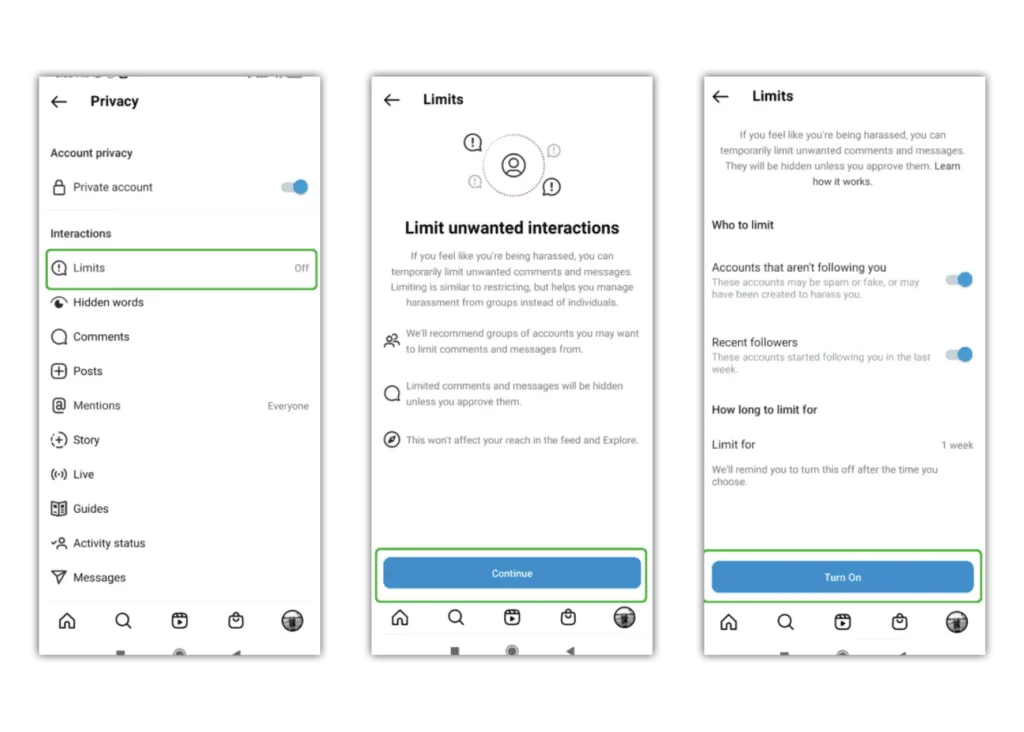
Где я могу ограничить учетную запись?
Где я могу ограничить учетную запись?
Ограничение — это способ защитить вашу учетную запись от нежелательных взаимодействий. Если кто-то ведет себя агрессивно или негативно в вашем разделе комментариев, вы можете поместить его в список «Ограниченный доступ».
Чтобы ограничить пользователя:
Шаг 1 – перейти к пользователю профиль и нажмите 3 точки в правом верхнем углу.
Шаг 2 - нажмите ограничивать. Чтобы снять ограничения, следуйте тем же инструкциям и выберите «Снять ограничения».
Вы также можете перейти в свой список ограниченного доступа и добавить пользователей вручную:
Шаг 1 - перейти к вашей Настройки> Конфиденциальность. Прокрутите до Связь и нажмите Аккаунты с ограниченным доступом.
Шаг 2 – по области применения для пользователя, которого вы хотите ограничить, и коснитесь ограничивать рядом с их именем.
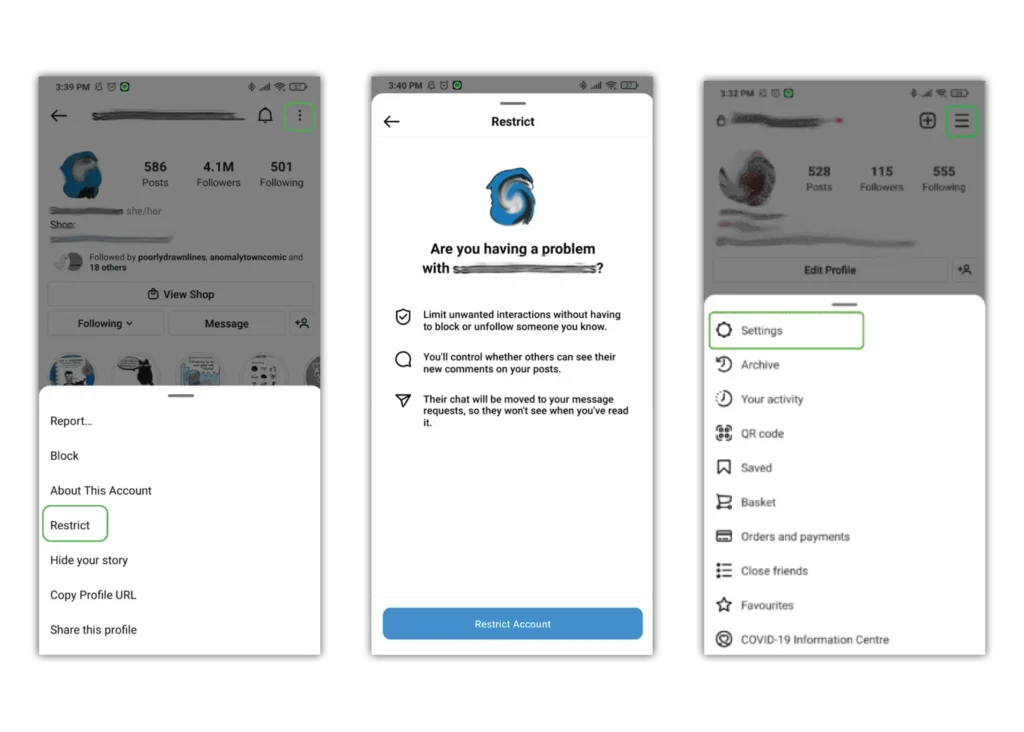
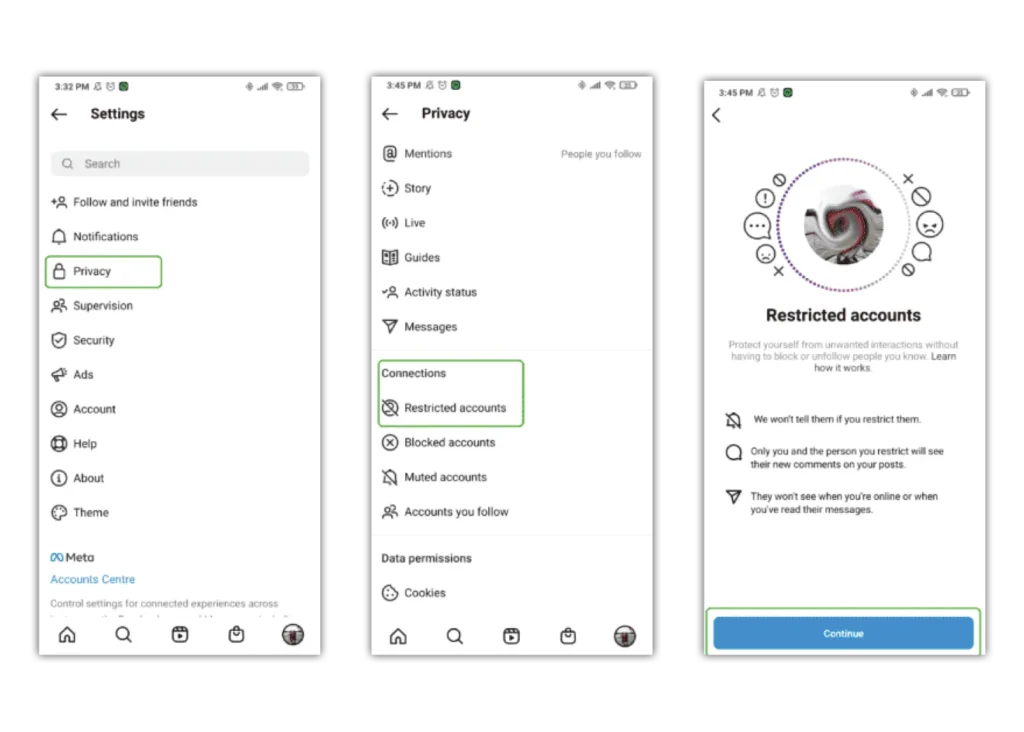
Как отключить звук кого-либо
Как отключить звук кого-либо
Если вы не хотите видеть чьи-либо сообщения в своей ленте, но не хотите отписываться от них, вы можете вместо этого отключить их.
Как заглушить пользователя:
Шаг 1 - пойти к ним профиль и нажмите Следующий.
Шаг 2 - в появившемся меню нажмите сурдинка. Выберите, чтобы отключить их Блог и / или Истории здесь.
Вы также можете сделать это, зайдя в свой профиль и список подписчиков, Нажмите 3 точки рядом с подписчиком, звук которого вы хотите отключить, а затем нажмите сурдинка.
Instagram не даст им знать, что вы их заглушили.
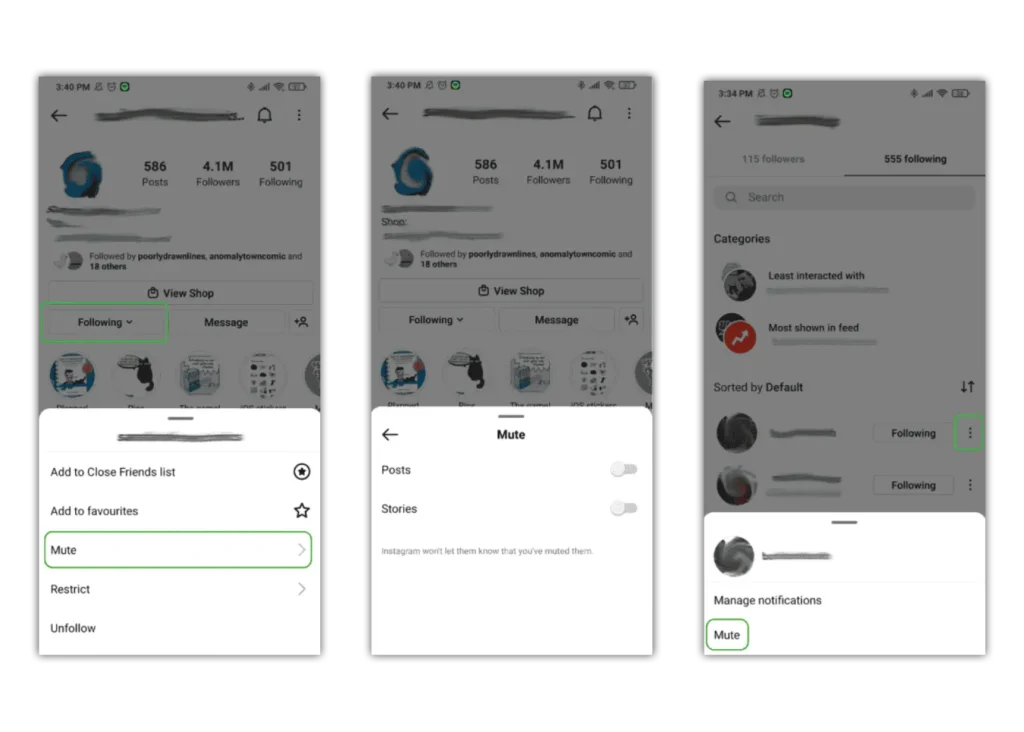
Как я могу отписаться от кого-то?
Как я могу отписаться от кого-то?
Есть несколько способов отписаться от пользователя.
Чтобы отписаться от кого-либо из его публикации:
Шаг 1 – нажмите на 3 точки в правом верхнем углу своего поста и выберите Отписаться.
Чтобы отписаться от кого-то из его профиля
Шаг 1 - пойти к ним профиль нажав на свое имя пользователя или выполнив поиск.
Шаг 2 - нажмите Следующий тогда Отписаться.
Чтобы отписаться от кого-то из вашего профиля
Шаг 1 – нажмите на свою фотографию профиля в правом нижнем углу, чтобы перейти на страницу профиль.
Шаг 2 - нажмите Следующий в правом верхнем углу и прокрутите или найдите пользователя, от которого хотите отписаться. Нажмите Следующий рядом с их именем и Отписаться.
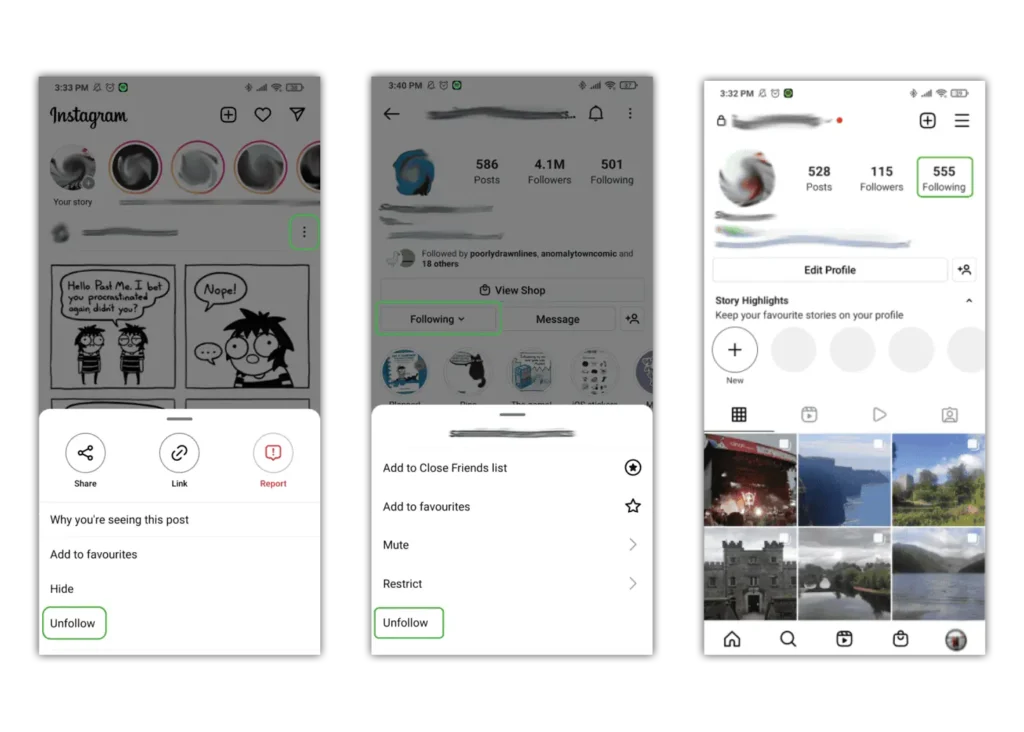
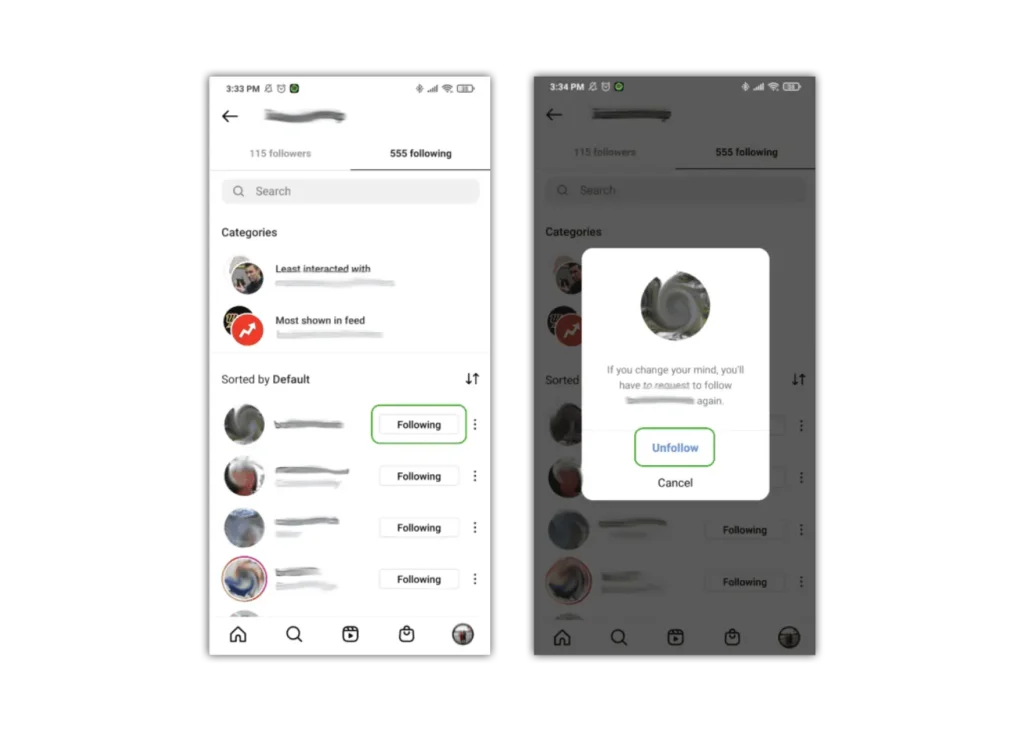
Где я могу управлять комментариями?
Где я могу управлять комментариями?
Вы можете разрешать или блокировать комментарии людей, на которых вы подписаны, и ваших подписчиков.
Если вы хотите запретить комментарии перед публикацией:
Шаг 1 – нажмите на 3 точки в правом верхнем углу своего поста и выберите Отписаться.
Чтобы отписаться от кого-то из его профиля
Шаг 1 - создать новый пост. Когда вы будете готовы отправить, нажмите на Дополнительные настройки в нижней части экрана.
Шаг 2 - под Комментарии, нажмите тумблер рядом с Отключить комментарии. Когда он синий, никто не сможет прокомментировать размещенное изображение.
Шаг 3 - щелкнуть Отправить разместить свое изображение.
Чтобы запретить комментирование определенным пользователям:
Шаг 1 - перейти к вашей профиль и нажмите 3 горизонтальные линии в правом верхнем углу. Нажмите Настройки.
Шаг 2 - нажмите конфиденциальность , а затем Комментарии.
Шаг 3 – поиск для пользователя, которому вы хотите запретить комментировать, нажмите «Заблокировать» рядом с его именем.
Они смогут комментировать и видеть свои комментарии, но вы не сможете их видеть.
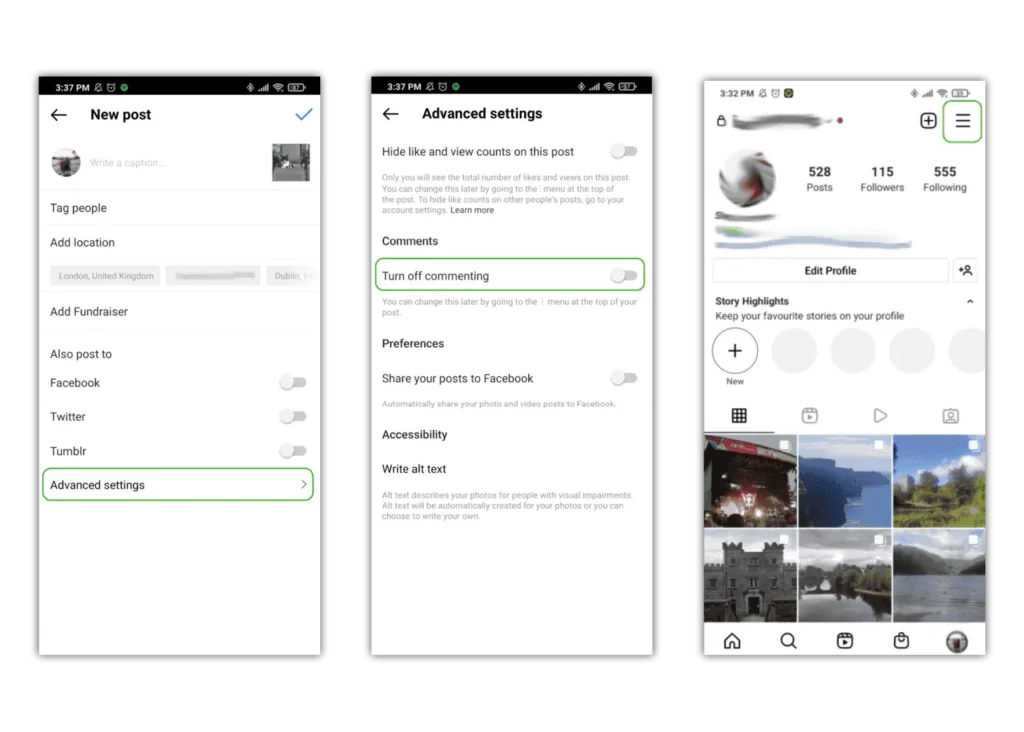
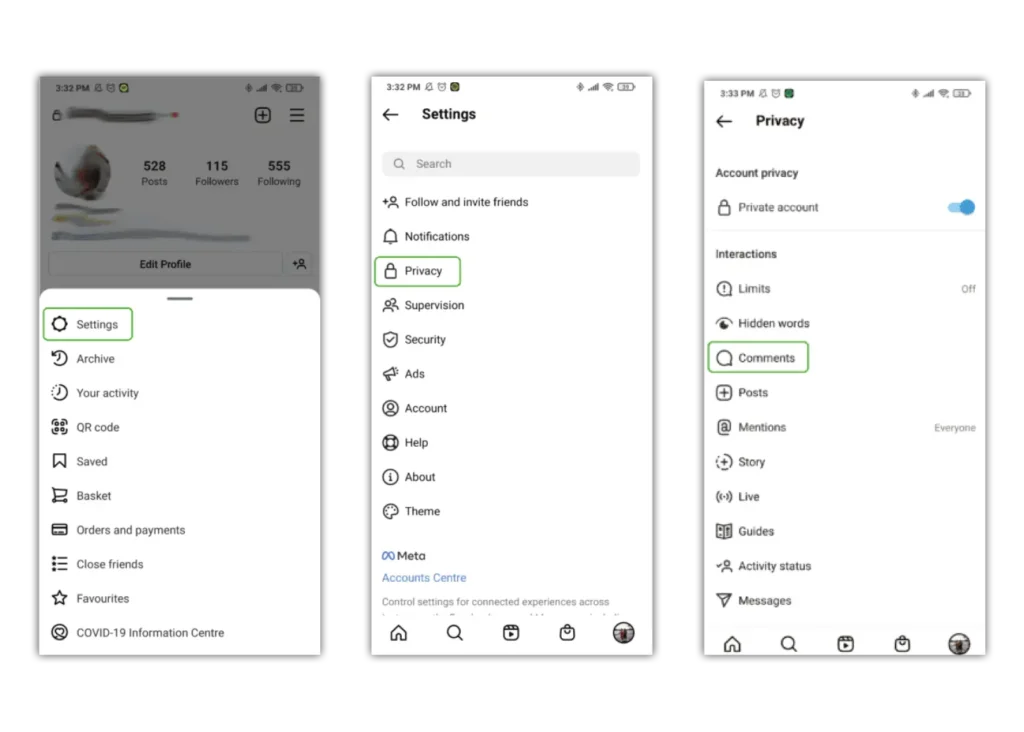
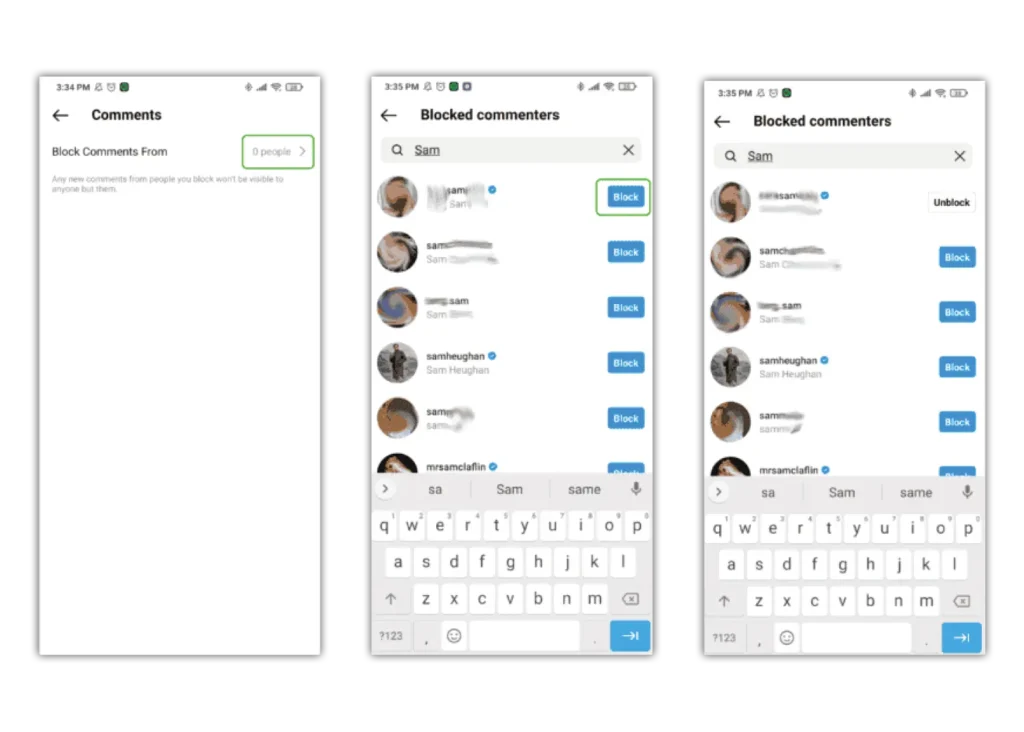
Как фильтровать и скрывать комментарии
Как фильтровать и скрывать комментарии
Помимо отключения комментариев или блокировки пользователей, вы также можете настроить фильтры, чтобы скрыть неуместные или оскорбительные комментарии.
Чтобы отфильтровать комментарии:
Шаг 1 – перейдите в свой профиль и нажмите «Настройки».
Шаг 2 – нажмите «Конфиденциальность», затем Скрытые слова.
Шаг 3 – включите функцию «Скрыть комментарии» чтобы автоматически фильтровать и скрывать потенциально оскорбительные комментарии. Toggle Расширенная фильтрация комментариев чтобы сделать эту функцию более строгой.
Включите скрытие запросов сообщений для фильтрации сообщений, которые могут быть оскорбительными.
Чтобы скрыть выбранные слова или фразы, которые могут быть вам вредны или неприемлемы:
Шаг 4 – на той же странице, что и выше, прокрутите вниз Пользовательские слова и фразы, Нажмите Управление пользовательскими словами и фразами чтобы добавить эти слова и фразы в свой список. Вы можете включить Скрыть комментарии и Скрыть запросы сообщений, что скроет содержимое, содержащее заданные вами слова или фразы.
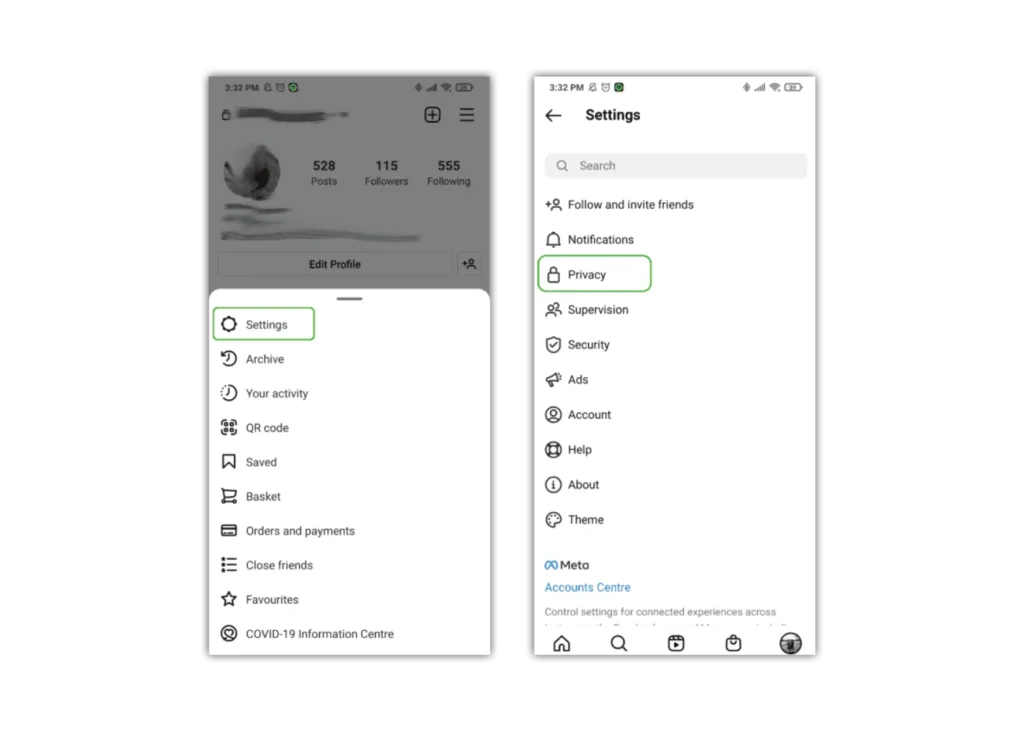
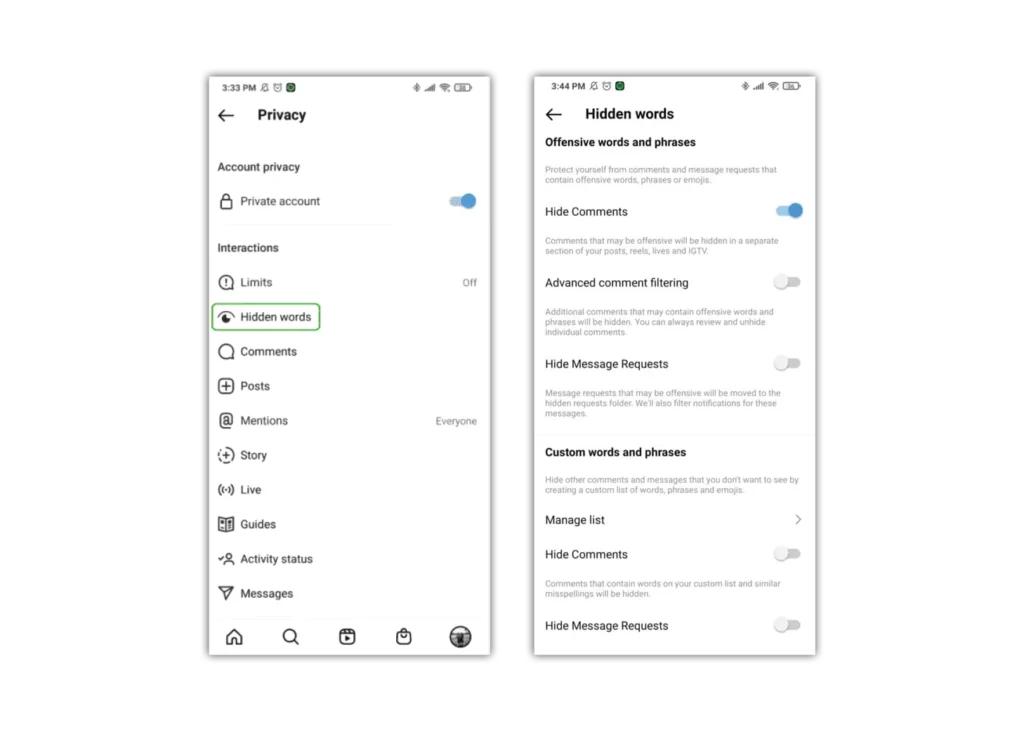
Как скрыть лайки и просмотры
Как скрыть лайки и просмотры
Скрытие отметок «Нравится» и просмотров ваших постов может уменьшить давление, связанное с получением определенного уровня вовлеченности за счет частых публикаций. Это позволяет пользователям публиковать то, что они хотят, без какого-либо давления.
Чтобы скрыть лайки и просмотры
Шаг 1 - перейти к вашей профиль и нажмите 3 горизонтальные линии в правом верхнем углу. Затем нажмите Настройки.
Шаг 2 – нажмите «Конфиденциальность», а затем «Сообщения». Переключите «Скрыть количество просмотров и лайков» на синий.
На этой странице вы также можете указать, кто может отмечать вас в своих публикациях и историях.

Где я могу управлять упоминаниями?
Где я могу управлять упоминаниями?
Чтобы ограничить круг лиц, которые могут вызывать вашу учетную запись, вы можете указать, кому разрешено упоминать вашу учетную запись в своих сообщениях, историях, комментариях и видео в прямом эфире. Когда они попытаются упомянуть вас, они увидят, не разрешаете ли вы упоминания.
Как управлять упоминаниями:
Шаг 1 - перейти к вашей профиль > Настройки > Конфиденциальность и затем нажмите Упоминания.
Шаг 2 – выберите, кому вы хотите предоставить возможность упоминать вас в своем контенте. Для молодых людей, Люди, за которыми вы следуете и Никто предпочтительнее из соображений безопасности.
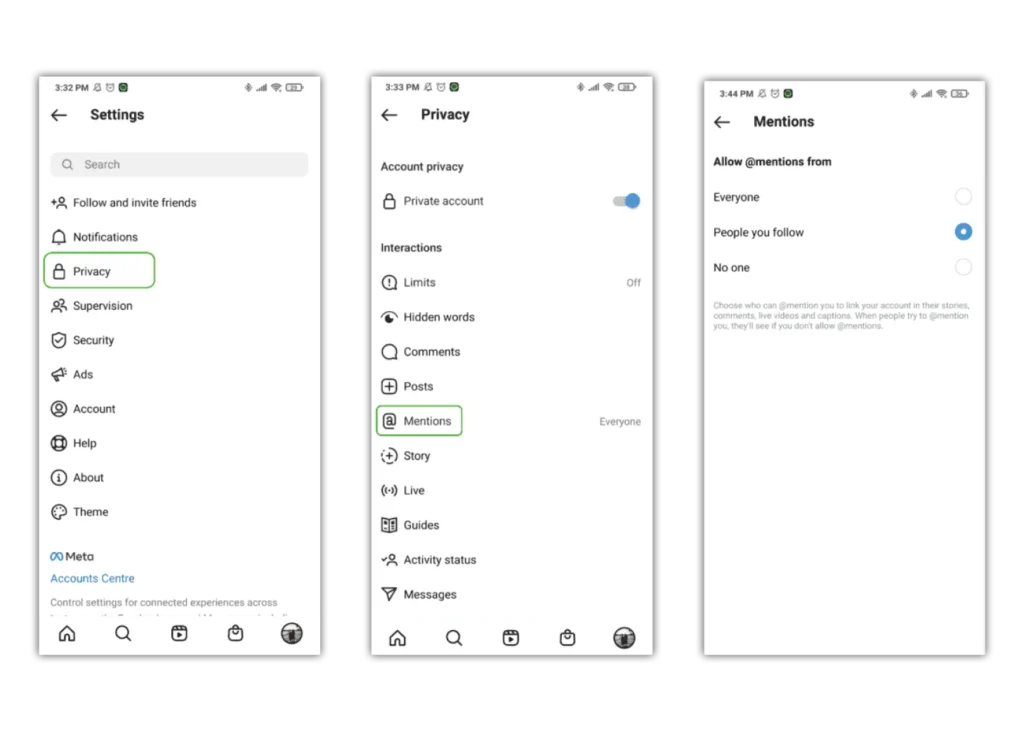
Как я могу управлять настройками Instagram Story?
Как я могу управлять настройками Instagram Story?
Выберите, кто может просматривать, отвечать и делиться вашими историями.
Как управлять историями:
Шаг 1 - перейти к вашей конфиденциальность настройки и коснитесь История.
Шаг 2 - под Просмотр и Скрыть историю от, вы можете добавить отдельных пользователей или ограничить Близкие друзья, Под Ответ, Вы можете тумблер кто может ответить на вашу историю. Под разделение, Вы можете тумблер разрешить ли подписчикам делиться вашей историей в сообщениях рядом с Разрешить делиться сообщениями.
Примечание. Пользователи из списка «Скрыть историю из» также не смогут просматривать ваши живые видео в Instagram.

Какие варианты экранного времени существуют?
Какие варианты экранного времени существуют?
Чтобы ограничить время, которое вы или ваш подросток проводите на платформе, вы можете установить напоминания и ограничения в приложении.
Чтобы установить ограничения времени экрана:
Шаг 1 - перейти к вашей профиль и нажмите 3 горизонтальные линии в правом верхнем углу. Нажмите Ваша деятельность.
Шаг 2 - нажмите Проведенное время. Отсюда вы можете установить дневные лимиты использования or просмотреть настройки уведомлений. Вы будете получать сообщения и напоминания от Instagram, чтобы делать перерывы, если эти параметры настроены.
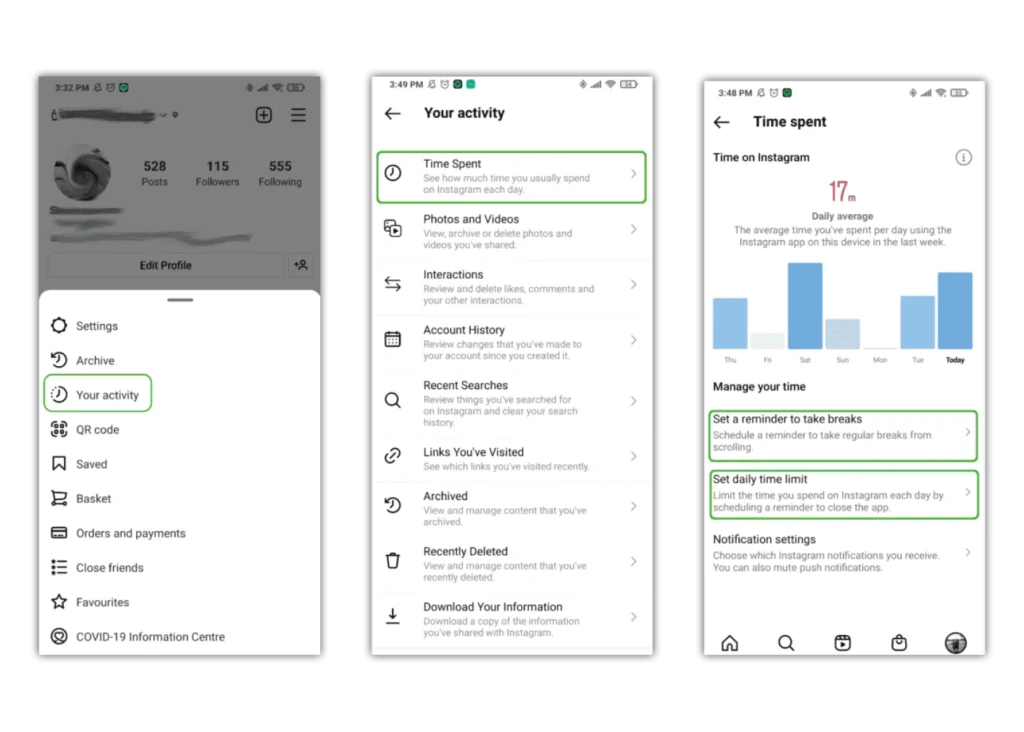
Как управлять уведомлениями в Instagram
Как управлять уведомлениями в Instagram
Чтобы ограничить время, в течение которого вам рекомендуется использовать платформу, или помочь вам делать более длительные перерывы, вы можете управлять тем, когда и как вы будете получать уведомления об активности в Instagram.
Чтобы управлять всеми уведомлениями:
Шаг 1 - перейти к вашей профиль > Настройки > Уведомления.
Шаг 2 - вы можете Приостановить все уведомления, коснувшись переключателя и выбрав продолжительность. Это может быть вариант для школьных часов или перед сном.
Вы можете вручную управлять уведомлениями для Посты, истории и комментарии, подписки и подписчики и многое другое из этого меню.
Здесь вы также можете управлять уведомлениями по электронной почте.
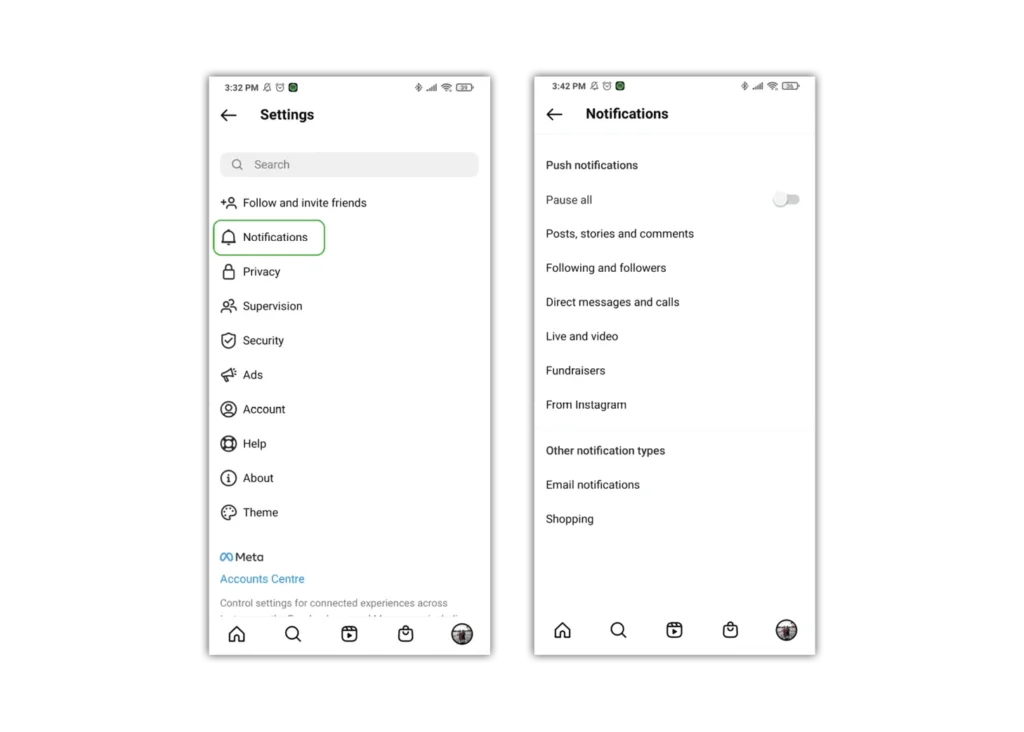
Что такое настройки близких друзей?
Что такое настройки близких друзей?
Вы можете использовать настройку «Близкие друзья» в «Историях», чтобы их видели только определенные люди. Люди, которые не могут увидеть историю, не будут знать, что им что-то не хватает.
Чтобы создать список близких друзей с помощью приложения Instagram:
Шаг 1 - зайдите в свой профиль и нажмите на 3 горизонтальные линии в правом верхнем углу.
Шаг 2 – нажмите «Закрыть друзей» и найдите пользователей, которых нужно добавить в группу, или выберите из пользователей, перечисленных в разделе «Предложенные». Нажмите на кружок рядом с их именем, чтобы добавить их.

Как настроить контроль Instagram?
Как настроить контроль Instagram?
Вместе со своим ребенком вы можете управлять конфиденциальностью и безопасностью на платформе с помощью Supervision.
Чтобы настроить контроль:
Шаг 1 - Идти к Настройки > Семейный центр > Надзори отправьте приглашение на аккаунт вашего подростка.
Шаг 2 – Чтобы включить надзор, подростку необходимо принять приглашение.
Что вы можете сделать с супервизией:
Установите ежедневные ограничения по времени: Контролируйте, как долго ваш подросток может использовать Instagram каждый день. После достижения лимита приложение будет заблокировано на день.
Расписание простоев: Заблокируйте доступ к Instagram в определенные часы, например, перед сном или во время учебы.
Мониторинг активности обмена сообщениями: Посмотрите, кому ваш подросток отправил сообщения за последние 7 дней (не читая сообщения).
Утвердить изменения: Просматривайте и одобряйте любые изменения настроек, которые запрашивает ваш подросток.
Обзор контента Интересы: Следите за темами, которые изучает ваш подросток на платформе.
Поощряйте перерывы в работе приложения: Instagram будет напоминать подростку о необходимости делать перерывы, способствуя более здоровому использованию устройства.
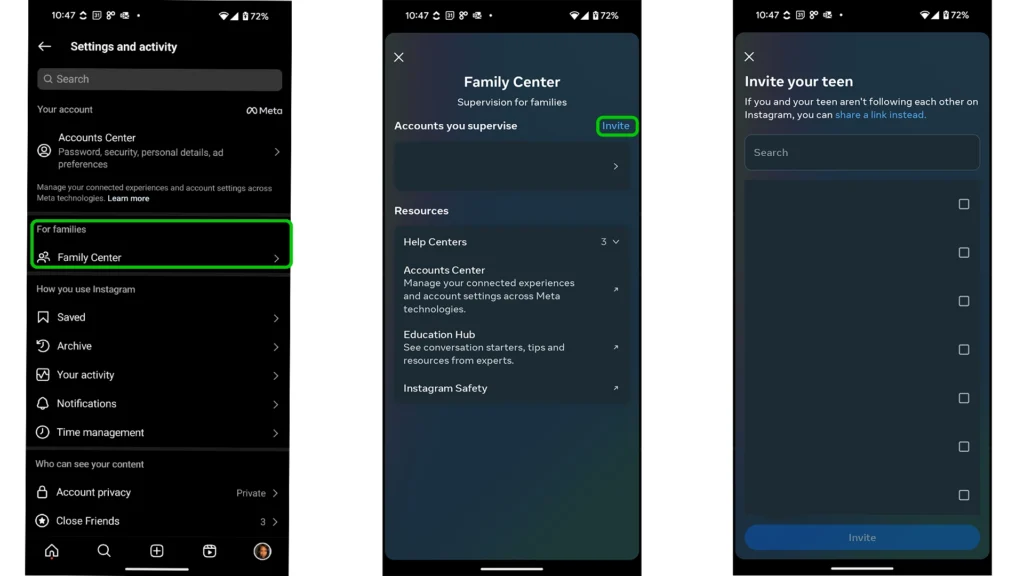
Что такое подростковые аккаунты?
Что такое подростковые аккаунты?
Instagram представил «подростковые аккаунты», которые автоматически включают все настройки конфиденциальности для аккаунтов подростков в возрасте 13–17 лет.
Если вы создаете учетную запись вместе со своим ребенком, вам не нужно будет предпринимать никаких действий, чтобы сделать его учетную запись «подростковой», поскольку это по умолчанию применяется к любой учетной записи, дата рождения которой помещает ребенка в этот возрастной диапазон.
Однако, если вашему ребенку 16-17 лет, он может отключить настройки конфиденциальности. Если вашему ребенку еще нет 16 лет, ему понадобится ваше разрешение, прежде чем он сможет снизить строгость любых настроек.
Чтобы просмотреть контролируемые вами учетные записи и внести изменения в настройки безопасности:
Шаг 1 - зайдите в свой профиль и нажмите на 3 горизонтальные линии в правом верхнем углу.
Шаг 2 – Нажмите на опцию «Семейный центр».
Шаг 3 – В Семейном центре щелкните контролируемую вами учетную запись, в которую вы хотите внести изменения.
Шаг 4 – Теперь вы можете просмотреть все настройки, которые вы хотели бы изменить, например, кто может отправлять сообщения, а также посмотреть, с кем общался ваш ребенок.
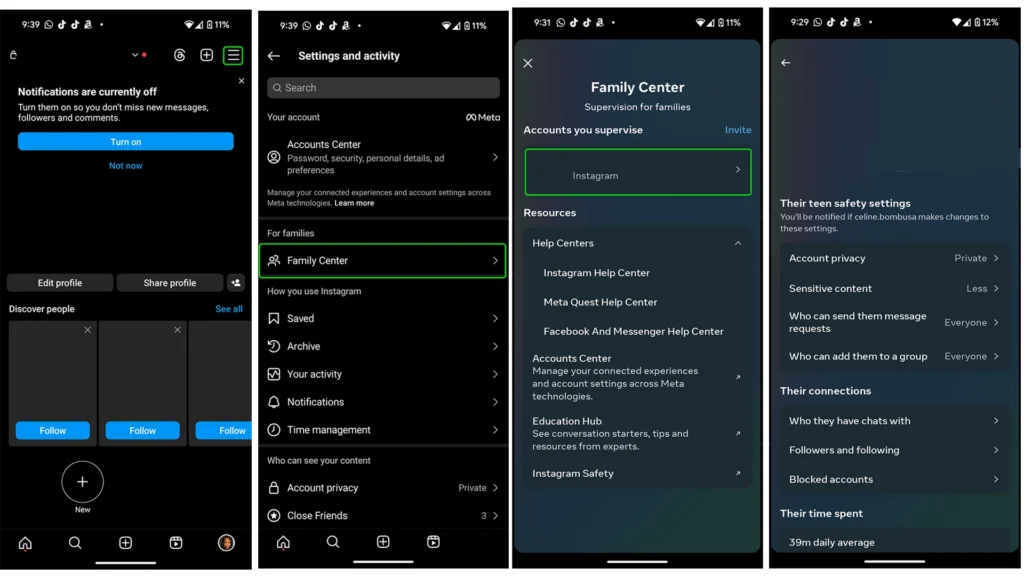
Пошаговые инструкции
- Как сделать аккаунт приватным?
- Куда я могу пожаловаться на публикации и профили?
- Как я могу заблокировать кого-то?
- Ограничить пользователей
- Где я могу ограничить учетную запись?
- Как отключить звук кого-либо
- Как я могу отписаться от кого-то?
- Где я могу управлять комментариями?
- Как фильтровать и скрывать комментарии
- Как скрыть лайки и просмотры
- Где я могу управлять упоминаниями?
- Как я могу управлять настройками Instagram Story?
- Какие варианты экранного времени существуют?
- Как управлять уведомлениями в Instagram
- Что такое настройки близких друзей?
- Как настроить контроль Instagram?
- Что такое подростковые аккаунты?
- Дополнительные ресурсы
Посмотреть больше руководств
Узнайте больше о родительском контроле для управления устройствами, приложениями и платформами детей, чтобы сделать работу в Интернете более безопасной.
